
ეს პროგრამა გამოასწორებს კომპიუტერის ჩვეულებრივ შეცდომებს, დაგიცავთ ფაილის დაკარგვისგან, მავნე პროგრამისგან, აპარატურის უკმარისობისგან და თქვენი კომპიუტერის ოპტიმიზაციას მაქსიმალური მუშაობით შეასწორეთ კომპიუტერის პრობლემები და ამოიღეთ ვირუსები ახლა 3 მარტივ ეტაპზე:
- ჩამოტვირთეთ Restoro PC Repair Tool რომელსაც გააჩნია დაპატენტებული ტექნოლოგიები (პატენტი ხელმისაწვდომია) აქ).
- დააჭირეთ დაიწყეთ სკანირება Windows– ის პრობლემების მოსაძებნად, რომლებიც შეიძლება კომპიუტერის პრობლემებს იწვევს.
- დააჭირეთ შეკეთება ყველა თქვენი კომპიუტერის უსაფრთხოებასა და მუშაობაზე გავლენის მოსაგვარებლად
- Restoro გადმოწერილია 0 მკითხველი ამ თვეში.
პრინტერი ნებისმიერი საოფისე რუტინის მნიშვნელოვანი ნაწილია. ამრიგად, ეს მოწყობილობა ყოველთვის გამართულად უნდა მუშაობდეს.
სამწუხაროდ, ბევრი ადამიანი ექმნებათ პრობლემები მათ პრინტერებთან. დღეს ჩვენ ვისაუბრებთ იმაზე, თუ რა უნდა გააკეთოთ, თუ თქვენი პრინტერი არ გაიყვანს ქაღალდს.
უპირველეს ყოვლისა, ამ საკითხს შეიძლება სხვადასხვა მიზეზი ჰქონდეს, ქაღალდის შერჩევიდან დაწყებული ტექნიკის გაუმართაობამდე. ამიტომ, შეგიძლიათ სცადოთ ქვემოთ მოცემული გამოსავალიდან ერთი (ან მეტი).
რა უნდა გააკეთოს, თუ თქვენი პრინტერი არ გაიყვანს ქაღალდს
1. შეამოწმეთ ქაღალდის საკვების მექანიზმი
ეს მექანიზმი სხვადასხვა ფორმისაა, რაც დამოკიდებულია პრინტერზე, მაგრამ ძირითადი პრინციპები იგივეა.
ბევრ პრინტერს აქვს რეგულირებადი მოცურების სახელმძღვანელო. თუ ამ სახელმძღვანელოებს სწორად არ მოირგებთ, ისინი შეიძლება ძალიან მჭიდრო ან ძალიან ფხვიერი იყოს. ასე რომ, პრინტერი არ გაიყვანს ნაშრომებს.
საერთო ჯამში, თქვენ უნდა დარწმუნდეთ, რომ მოცურების მექანიზმი მუშაობს სწორად და კარგად არის მორგებული თქვენს მიერ გამოყენებული ნაშრომებისათვის. ასევე, შეამოწმეთ, არაფერია გატეხილი მექანიზმის შიგნით.
2. დარწმუნდით, რომ სწორ ქაღალდს იყენებთ
ყველა ნაშრომი ერთნაირი არ არის. ზოგიერთი ტიპი შეიძლება არ იყოს დასაბეჭდად. დარწმუნდით, რომ თქვენს მიერ გამოყენებული ქაღალდი იბეჭდება.
ზედმეტად სქელმა ქაღალდმა შეიძლება გავლენა იქონიოს თქვენს პრინტერზე, თუ ის თქვენს მოწყობილობაზე მოხვდება. ასე რომ, უსაფრთხოების მიზნით, ბევრმა პრინტერმა შეიძლება უარი თქვას არასათანადო ქაღალდის ამოღებაზე.
მოერიდეთ დაზიანებულ ან დაკეცილ ქაღალდს. გამოიყენეთ მხოლოდ სუფთა და ახალი ქაღალდი თქვენი დოკუმენტების დასაბეჭდად.
ზოგიერთ პრინტერს აქვს პროგრამული უზრუნველყოფა ან აპარატურა ფოტო ქაღალდის მოსათავსებლად, რაც უფრო რთული და სქელია, მაგრამ არ გამოიყენოთ ამ ტიპის მედია ჩვეულებრივ პრინტერზე.
ასევე, გახსოვდეთ, რომ სწორი პარამეტრები აირჩიოთ თქვენთვის სასურველი ქაღალდის ტიპისთვის.
გაეცანით პრინტერების მართვის პროგრამული უზრუნველყოფის ჩამონათვალს, თქვენი ოპტიმიზაციისთვის.
3. გაასუფთავეთ თქვენი ლილვაკები
პრინტერებში როლიკებით იძვრება ქაღალდი. მრავალი გამოყენების შემდეგ, ეს კომპონენტები ძალიან ბინძური ხდება. მელანი, მტვერი და საკვების ნარჩენებიც კი შეიძლება აღმოჩნდეს ამ ბორბლებზე და მათ შორის.
ასე რომ, გახსოვდეთ, რომ დროდადრო უნდა გაიწმინდოთ ისინი. გამოიყენეთ თქვენი პრინტერის ინსტრუქცია, რომ ისწავლოთ სწორად ამის გაკეთება.
როგორც ზოგადი მიმართულება, მოერიდეთ გამხსნელებს და ჯაგრისებს მყარი ზედაპირით, რადგან მათ შეიძლება დააზიანონ თქვენი პრინტერი.
დასკვნა
როგორც ხედავთ, ერთი და იგივე საკითხის მრავალი მიზეზი შეიძლება იყოს. საერთოდ, დარწმუნდით, რომ თქვენი პრინტერი სუფთა და მორგებულია თქვენს მიერ გამოყენებული ქაღალდისთვის.
ასევე, ქაღალდი უნდა იყოს ახალი და სუფთა.
ჩვენი გადაწყვეტილებები გამოგადგებოდათ? შეგვატყობინეთ ქვემოთ მოცემულ კომენტარში!
დაკავშირებული სტატიები, რომელთა შესამოწმებლად საჭიროა:
- როგორ გამოვასწოროთ პრინტერი ელექტროენერგიის გათიშვის შემდეგ [ექსპერიმენტული სახელმძღვანელო]
- როგორ დავაფიქსიროთ "ქაღალდს ამოიწურა" პრინტერის შეცდომები
- როგორ მოვათავსოთ პრინტერის კარტრიჯები Windows 10-ში
 კიდევ გაქვთ პრობლემები?შეასწორეთ ისინი ამ ინსტრუმენტის საშუალებით:
კიდევ გაქვთ პრობლემები?შეასწორეთ ისინი ამ ინსტრუმენტის საშუალებით:
- ჩამოტვირთეთ ეს PC სარემონტო ინსტრუმენტი TrustPilot.com– ზე შესანიშნავია (ჩამოტვირთვა იწყება ამ გვერდზე).
- დააჭირეთ დაიწყეთ სკანირება Windows– ის პრობლემების მოსაძებნად, რომლებიც შეიძლება კომპიუტერის პრობლემებს იწვევს.
- დააჭირეთ შეკეთება ყველა დაპატენტებულ ტექნოლოგიებთან დაკავშირებული პრობლემების გადასაჭრელად (ექსკლუზიური ფასდაკლება ჩვენი მკითხველისთვის).
Restoro გადმოწერილია 0 მკითხველი ამ თვეში.
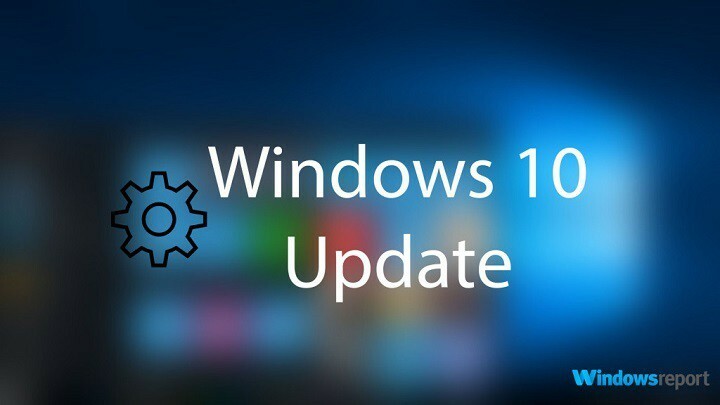
![ჩემი პრინტერი არ იძენს ქაღალდს [FIX]](/f/e5c903a8b37939fc0581524972bc5d8c.jpg?width=300&height=460)
![Amazon Fire Stick არ იტვირთება საწყისი ეკრანი [FIX]](/f/6fbbd5d49580ed747b89a4769f0ddc31.jpg?width=300&height=460)